خبرة في البرامج والأجهزة الموفرة للوقت تساعد 200 مليون مستخدم سنويًا. إرشادك بنصائح إرشادية وأخبار ونصائح لترقية حياتك التقنية.
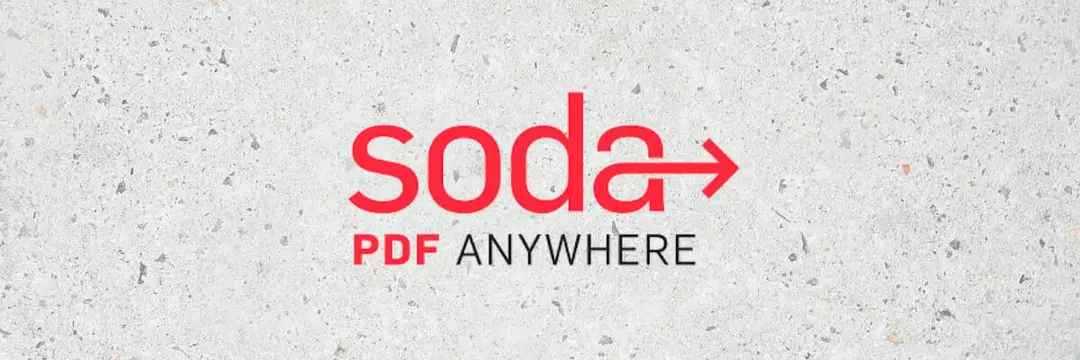
يقدم Soda PDF مجموعة واسعة من الحلول لمجموعة مكتبك ، إلى جانب أداة التعرف الضوئي على الحروف القوية لمساعدتك على رقمنة مستنداتك.
يعد تحويل المستندات إلى نص رقمي دون إعادة الكتابة أمرًا سهلاً إلى حد ما. ما عليك سوى التقاط صور لمستنداتك المادية باستخدام هاتفك المحمول ، وتحميلها إلى Soda PDF ، وتحويلها إلى ملف PDF قابل للتحرير في غضون ثوانٍ.
تتيح لك هذه الأداة ، المرنة للغاية ، تخصيص أداة التعرف الضوئي على الحروف وفقًا لاحتياجاتك. مع كل من المسح التلقائي واليدوي ، يمكنك التحكم الكامل في نقل النص الخاص بك.
هل تحتاج إلى مسح صور أو مستندات متعددة في نفس الوقت؟ تساعدك ميزة المسح الضوئي لمجموعة التعرف الضوئي على الحروف في التعرف على النص من صور أو مستندات متعددة ، مما يقلل من وقت التحويل.
يتم تضمين أداة OCR في إصدار PRO من Soda PDF ، والتي تقدم أفضل قيمة لجميع احتياجات تحرير PDF الخاصة بك.
يتميز Soda PDF بمجموعة من الأدوات الأخرى التي ستساعدك على تحرير ملفات PDF بشكل أسهل وأسرع:
- قدرات تحرير مميزة بالكامل
- إنشاء وتحويل ملفات PDF بسهولة
- دمج الملفات وضغطها
- تعبئة النماذج والاستطلاعات والتوقيعات الإلكترونية
إذا لم تكن متأكدًا مما إذا كان Soda PDF مناسبًا لك ، فستتوفر نسخة تجريبية مجانية تتيح لك استكشاف جميع ميزاته. يتيح لك نظام التسعير المرن اختيار الخطة التي تناسبك.
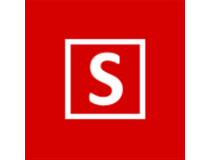
الصودا PDF
حول أي صورة إلى نص في ثوانٍ باستخدام Soda PDF!
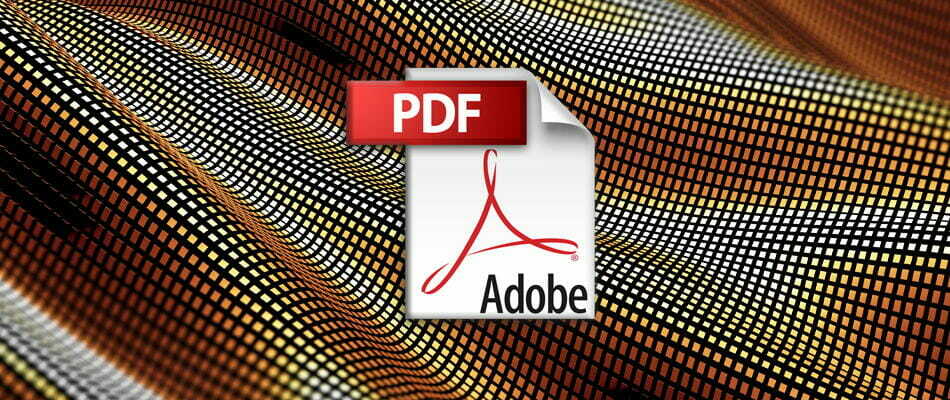
تم تصميم Adobe Acrobat DC للمستخدمين الذين يرغبون في الاستمتاع بالميزات القوية لبرنامج التعرف الضوئي على الأحرف.
يدعم إصدار Adobe Acrobat DC العديد من ملفات الإدخال مثل .doc ، .docx ، .xls ، .xlsx ، .ppt ، .pptx ، .ps ، .eps ، .prn ، وما إلى ذلك ، لذا سيكون من الأسهل عليك استخراج الجزء المطلوب من النص لإعادة تنسيقه و أعد كتابة التسلسل.
من الرائع أن تتمكن من تحويل المستند الممسوح ضوئيًا إلى تنسيق قابل للتحرير ، حيث يمكنك إضافة نص وتخصيص الخطوط ، لجعل ملفك يبدو أكثر شبهاً بالإصدار الأصلي.
يعد استخدام Adobe Acrobat أمرًا سهلاً وبديهيًا للغاية ، حيث يقوم بالعمل نيابة عنك عن طريق تحويل قسم النص تلقائيًا من المستند الممسوح ضوئيًا إلى نص يمكن تعديله في ملف PDF.
لن تزعج نفسك بإنشاء أو مطابقة الخط الجديد مع الخط القديم ، مثل Adobe Acrobat يتعرف على تنسيق النص من الملف الممسوح ضوئيًا ، لذلك ستتطابق النسخة المطبوعة الأخيرة مع النسخة الأصلية وثيقة.
علاوة على ذلك ، يمكنك أرشفة المستند الخاص بك وإضافة قيود للحد من إمكانيات التحرير والنسخ.
يمكنك الحصول على مستند قابل للتحرير ممسوحًا ضوئيًا في نظام التشغيل Mac أو Windows عن طريق فتح ملف PDF الممسوح ضوئيًا والنقر على لوحة "تحرير PDF".
يتم تطبيق OCR تلقائيًا على المستند الخاص بك ، لذلك ستتمكن من تحريره عن طريق كتابة تسلسل النص الذي تريده.
بعد ذلك ، يمكنك حفظ الملف الجديد ، الذي يحتوي على مظهر الملف الأصلي.
يعد Adobe Acrobat DC من أقوى الأدوات في التعرف البصري على الأحرف ، لذا يمكنك الاستفادة من نسخة تجريبية مجانية لإقناعك بمميزاته.

Adobe Acrobat DC
قم باستخراج وتحويل جميع ملفاتك الممسوحة ضوئيًا إلى تنسيقات قابلة للتحرير وحفظها في الأرشيف وكلمة مرور.
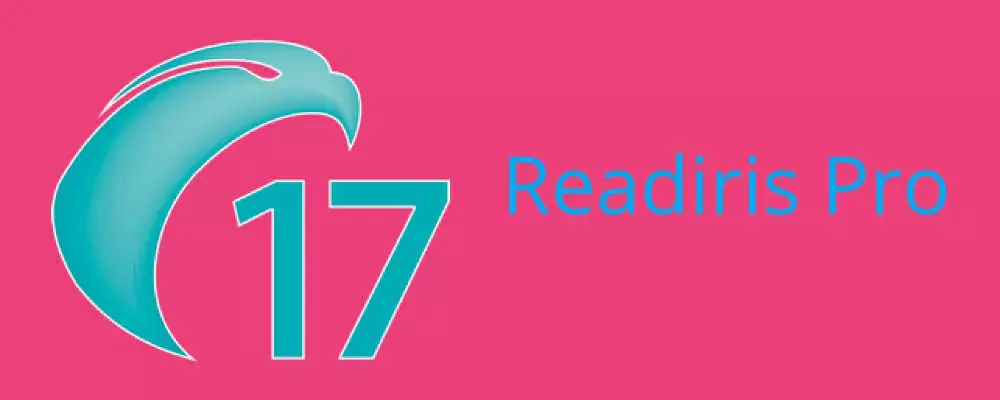
Readiris هو أحدث إصدار من برنامج التعرف الضوئي على الحروف عالي الأداء. يأتي مزودًا بواجهة جديدة ومحرك التعرف الجديد وإدارة المستندات بشكل أسرع.
يمكنك بسهولة التحويل إلى العديد من التنسيقات المختلفة ، بما في ذلك الملفات الصوتية بفضل التعرف اللفظي عليها.
يعد Readiris أحد برامج OCR القوية للغاية التي تتطلب جهدًا أقل للبدء. على الرغم من أنه برنامج مدفوع ، فإنك تحصل على ما تدفع مقابله.
يدعم Readiris معظم تنسيقات الملفات ويأتي مع ميزات جذابة أخرى تبسط عملية التحويل.
على سبيل المثال ، يمكن الحصول على الصور من الأجهزة المتصلة مثل الماسحات الضوئية ويسمح لك التطبيق أيضًا بضبط معلمات المعالجة مثل تعديلات DPI.
بمجرد اكتمال المعالجة ، يحدد Readiris أقسام النص أو المناطق ويتيح لك استخراج النصوص إما من منطقة معينة أو من الملف بأكمله.
يحتوي Readiris على ميزة حفظ سحابية نادرة تتيح للمستخدمين حفظ النص المستخرج في خدمات تخزين سحابية مختلفة مثل Google Drive و OneDrive و Dropbox وغيرها.
كما أن لديها العديد من ميزات تحرير النص ومعالجته ، مما يسمح للمستخدمين بمسح الباركود ضوئيًا.

Readiris
قم بتحويل تنسيقات الصوت وإنشاء ملفات قابلة للتحرير من المستندات الممسوحة ضوئيًا. احصل على أفضل صفقة الآن!
زيارة الموقع

ABBYY FineReader هو أقوى برنامج OCR في السوق وهو أفضل أداة لأي شخص يحتاج إلى التعرف على النص بشكل سريع ودقيق.
يتعامل OCR مع العمل بكميات كبيرة بشكل جيد ويأتي مع أدوات تصحيح متقدمة للمهام الصعبة.
تعمل أداة التحقق الرائعة على تصحيح القراءات المشكوك فيها بسهولة عن طريق إجراء مقارنة دقيقة بين نصوص التعرف الضوئي على الحروف والأصل.
يقوم ABBYY Finereader بأكثر مما تتوقعه من التعرف الضوئي على الحروف. هل هذا الكتاب القديم الذي يبلغ 500 صفحة تريد تحويله إلى ملف PDF قابل للبحث؟ التطبيق يتعامل معها بدقة متناهية.
ستقوم ABBYY باستخراج النصوص الأكثر دقة من الصور الموجودة على الويب.
بالإضافة إلى ذلك ، يمكنه تحويل مستند ممسوح ضوئيًا إلى HTML أو إلى تنسيق ePub الذي يستخدمه القراء الإلكترونيون.

ABBYY FineReader
قم بمشاركة وتحويل وتحرير ملفات PDF الخاصة بك في أي وقت من الأوقات باستخدام برنامج يستخدم تقنية OCR المدعومة بالذكاء الاصطناعي.
زيارة الموقع
التعرف الضوئي على الحروف بسيط
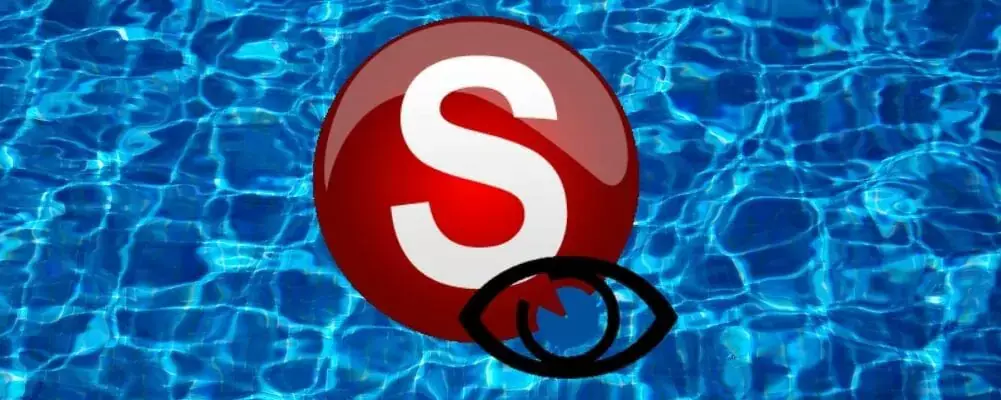
SimpleOCR هي أداة مفيدة يمكنك استخدامها لتحويل المطبوعات المطبوعة إلى ملفات نصية قابلة للتحرير.
إذا كان لديك الكثير من المستندات المكتوبة بخط اليد وتريد تحويلها إلى ملفات نصية قابلة للتحرير ، فإن SimpleOCR سيكون خيارك الأفضل.
ومع ذلك ، فإن الاستخراج المكتوب بخط اليد له قيود ويتم تقديمه فقط لمدة 14 يومًا من الإصدار التجريبي المجاني. الطباعة الآلية مجانية وليس لها قيود.
هناك مدقق إملائي مدمج يمكنك استخدامه للتحقق من وجود تناقضات في النص المحول. يمكنك أيضًا إعداد البرنامج للقراءة مباشرة من الماسح الضوئي.
تمامًا مثل Microsoft OneNote ، لا يدعم SimpleOCR الجداول والأعمدة.
⇒ احصل على SimpleOCR
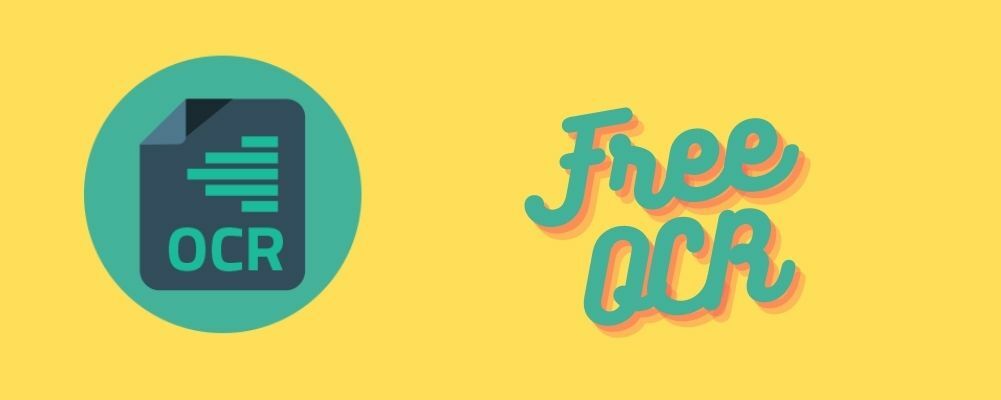
تستخدم FreeOCR محرك Tesseract الذي تم إنشاؤه بواسطة HP وتحتفظ به Google الآن.
Tesseract هو محرك قوي للغاية ويقال إنه أحد أكثر محركات OCR دقة في العالم اليوم.
تتعامل FreeOCR مع تنسيقات PDF بشكل جيد للغاية ولديها دعم لأجهزة TWAIN مثل الكاميرات الرقمية وأجهزة مسح الصور.
بالإضافة إلى ذلك ، فهو يدعم تقريبًا جميع ملفات الصور المعروفة وملفات TIFF متعددة الصفحات. يمكنك استخدام البرنامج لاستخراج النص من الصور ويقوم بذلك بمستوى عالٍ من الدقة.
ومثل حلول برامج OCR الأخرى لنظام التشغيل Windows 10 من هذه القائمة ، لا يمكن لـ Free OCR ترجمة الجداول والأعمدة.
⇒ احصل على OCR مجانًا
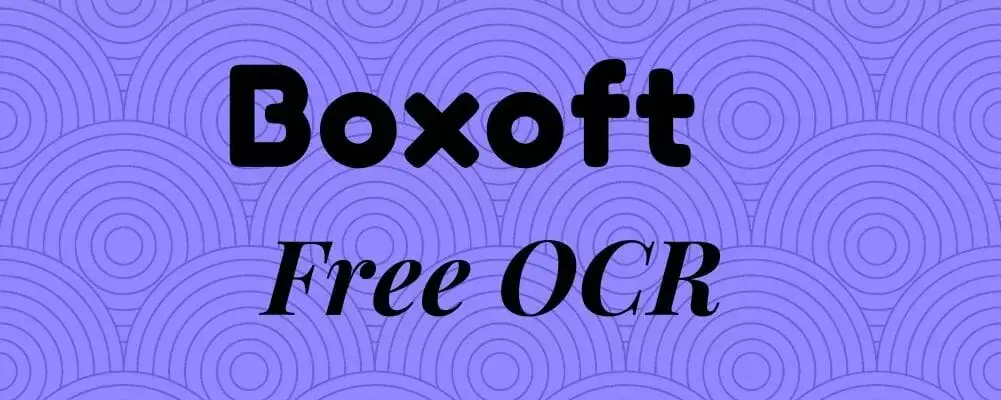
Boxoft Free OCR هو أداة أخرى مفيدة يمكنك استخدامها لاستخراج النص من جميع أنواع الصور.
هذا البرنامج المجاني سهل الاستخدام وقادر على تحليل نص متعدد الأعمدة بدرجة عالية من الدقة.
وهو يدعم لغات متعددة بما في ذلك الإنجليزية والإسبانية والإيطالية والهولندية والألمانية والفرنسية والبرتغالية والباسكية وغيرها الكثير.
يسمح لك برنامج OCR هذا بمسح مستنداتك الورقية وتحويلها إلى نصوص قابلة للتحرير في غضون وقت قصير جدًا.
في حين أن هناك مخاوف من أن OCR هذا لا يتفوق في استخراج النص من الملاحظات المكتوبة بخط اليد ، فإنه يعمل بشكل جيد للغاية مع نسخة مطبوعة.
⇒ احصل على Boxoft Free OCR
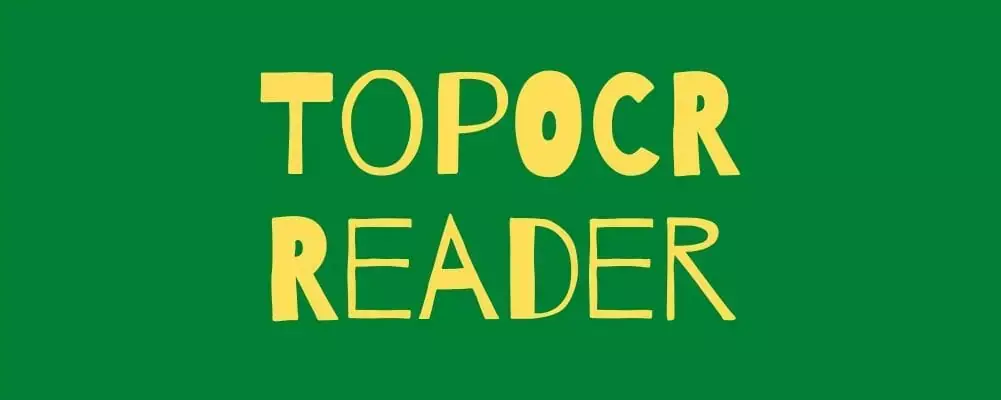
يختلف TopOCR Reader عن برنامج OCR النموذجي في العديد من الجوانب ولكنه يؤدي المهمة بدقة. يعمل بشكل أفضل مع الكاميرات الرقمية والماسحات الضوئية.
واجهته مختلفة أيضًا حيث تحتوي على نافذتين - نافذة الصورة (المصدر) ونافذة النص.
بمجرد الحصول على الصورة من الكاميرا أو الماسح الضوئي على الجانب الأيسر ، يظهر النص المستخرج على الجانب الأيمن حيث يوجد محرر النصوص.
يدعم البرنامج تنسيقات GIF و JPEG و BMP و TIFF. يمكن أيضًا تحويل الإخراج إلى تنسيقات متعددة بما في ذلك PDF و HTML و TXT و RTF.
تأتي الأداة أيضًا مع إعدادات مرشح الكاميرا التي يمكنك تطبيقها لتحسين الصورة.
⇒ احصل على TopOCR Reader
يغمر السوق ببرامج برامج التعرف الضوئي على الحروف التي يمكنها استخراج النص من الصور وتوفير الكثير من الوقت الذي كان يمكن أن تقضيه في إعادة كتابة المستند.
ومع ذلك ، يجب أن يقوم برنامج OCR الجيد بأكثر من مجرد استخراج النص من المستندات المطبوعة.
يجب أن تحافظ على التنسيق وخطوط النص وتنسيق النص كمستند المصدر.
نأمل أن تساعدك هذه المقالة في العثور على أفضل تنزيل OCR لنظام التشغيل Windows 10. لا تتردد في التعليق والمشاركة.
© حقوق النشر Windows Report 2021. غير مرتبط بـ Microsoft
![أفضل ماسحات OCR المحمولة للشراء [دليل 2021]](/f/9e340ac687dc1db5d933b61a5ae36f63.jpg?width=300&height=460)